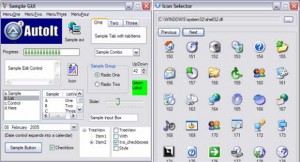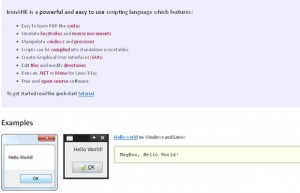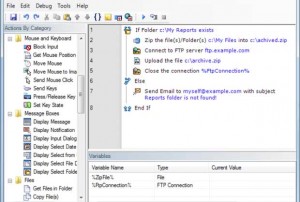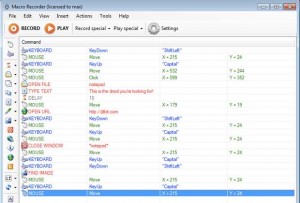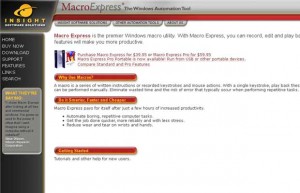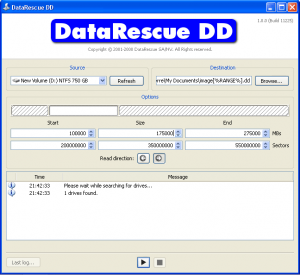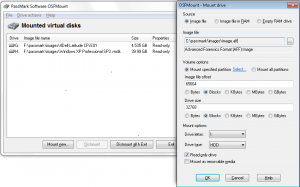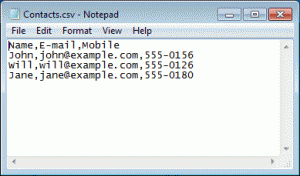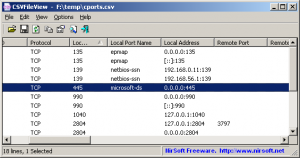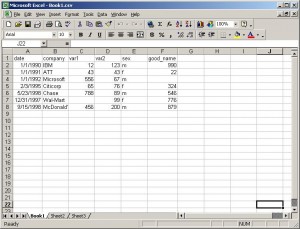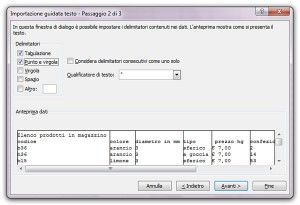In questo articolo mettiamo a disposizione una lista di programmi che permettono di creare scorciatoie da tastiera e che offrono la possibilità di automatizzare operazioni ripetitive eseguite spesso sul computer.
Lo strumento di questo tipo più conosciuto è probabilmente AutoHotkey, un’applicazione gratis per Windows che permette di automatizzare le operazioni ripetitive con combinazioni di tasti e mouse.
Il programma può essere utilizzato per eseguire altre applicazioni, aprire file e cartelle, inviare sequenze di tasti e movimenti del mouse utilizzando delle scorciatorie da tastiera.
Le possibilità messe a disposizione da questo strumento sono quindi numerose.
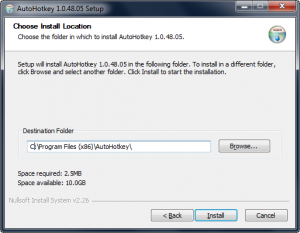
AutoIt mette a disposizione un linguaggio di scripting tramite il quale è possibile automatizzare l’interfaccia utente di Windows. Tra le caratteristiche segnaliamo la possibilità di simulare i movimenti del mouse, gestire l’audio, utilizzare espressioni regolari e gestire le finestre di Windows e i processi. Inoltre, nel caso volessimo creare script da esportare in computer dove non è installato Autolt, potremo farlo senza problemi perchè il programma consente di creare file eseguibili. Trattandosi di un vero e proprio linguaggio di scripting, come detto, non è proprio immediato e intuitivo, anche se troveremo disponibili online molte guide che ci aiuteranno.
IronAHK è, come Autolt, un linguaggio di scripting che però risulta essere più semplice da usare rispetto il precedente. Grazie a questo programma potremo creare scorciatoie da tastiera ma anche simulare la pressione di tasti e il movimento del mouse. Permette di gestire file e processi e di modificare file e cartelle in modo automatico. Anche in questo caso il programma permette di creare tile eseguibili che possiamo utilizzare anche su computer privi di questa applicazion. Necessita di .Net su Windows mentre su Linux e Mac OS X ha bisogno che sia installato Mono per funzionare.
WinAutomation permette di automatizzare le operazioni ripetitive in modo da rendere più semplice e veloce l’uso del nostro computer. Il programma è costituito da due elementi, un registratore di macro e un riproduttore, in questo modo non è necessario essere dei programmatori e apprendere un linguaggio di scripting. Molto interessante è la possibilità di registrare le operazioni eseguite online per ripeterle e la possibilità di riempire i moduli presenti sui siti utilizzando dati archiviati localmente.. Si tratta dunque di un prodotto completo che però potremo utilizzare gratuitamente solo per trenta giorni, trascorsi i quali dovremo acquistare la licenza d’uso.
Altro programma in grado di automatizzare le operazioni sul computer in maniera visuale e intuitiva è JitBit Macro Recorder. Come suggerisce il nome, anche in questo caso non siamo di fronte a un linguaggio di scripting quanto piuttosto a un registratore di macro. In verità, però, il prodotto è molto più di questo, vist che permette anche di convertire le macro registrate il file eseguibili da riprodurre su PC nei quali l’applicazione non è installata. Anche in questo caso si tratta di un prodotto a pagamento, che però potremo provare gratuitamente.
Macro Express permette di registrare macro da eseguire sul PC, automatizzando così operazioni ripetitive. Anche in questo caso si tratta di un programma a pagamento ma che permette di risparmiare molto tempo che potremo dedicare a attività più redditizie e meno noiose. Funziona tramite un registratore macro, non è quindi necessario imparare linguaggi di programmazione, e risulta essere semplice e intuitivo da usare.
Infine, per coloro che si trovano a scrivere molto al computer, ripetendo sempre le medesime frasi, PhraseExpress è un programma che permette di memorizzare le frasi per poi riproporle nel momento in cui stiamo scrivendo qualcosa di già scritto in passato piuttosto che tramite scorciatoie da tastiera. Si tratta di uno strumento potente e che garantisce, particolarmente nelle realtà aziendali, un importante risparmio di tempo e contenimento dei costi. Tra le altre funzionalità che possiede troviamo anche la facoltà di ripetere istruzioni e riconoscere abbreviazioni in ogni tipo di programma. Viene distribuito gratuitamente per uso personale e a pagamento per uso aziendale.
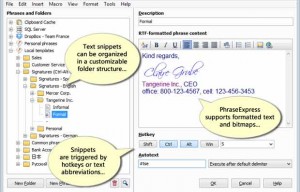 Gli strumenti per automatizzare le operazioni sono quindi numerosi.
Gli strumenti per automatizzare le operazioni sono quindi numerosi.